我們在準備重裝、安裝win10作業系統之前,需要先透過另一台可用的電腦製作一個啟動u盤,製作好之後只要插入u盤到要裝機的電腦中,使用u盤啟動,進入pe系統,就能一鍵裝機了。
#1、先準備一塊至少8GB的u盤,將它插入能正常使用的電腦中。

2、接著下載莓果裝置軟體,並進入“u盤啟動”,選擇“製作啟動u碟”
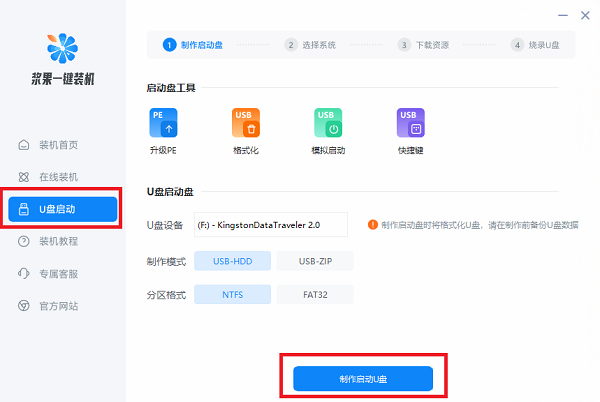
3、然後點選上面的“win10”,選擇要重裝的win10版本。
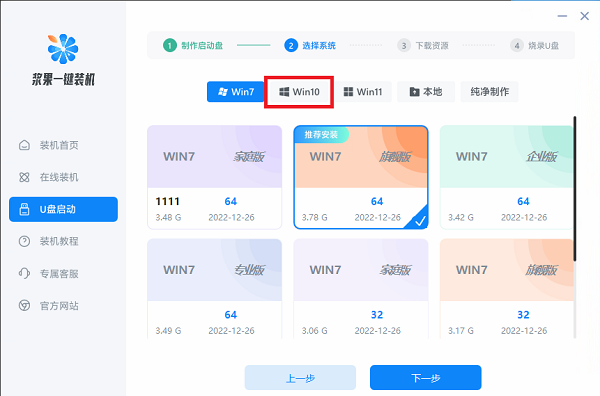
4、隨後只要等待軟體自動為你下載系統和必備元件。
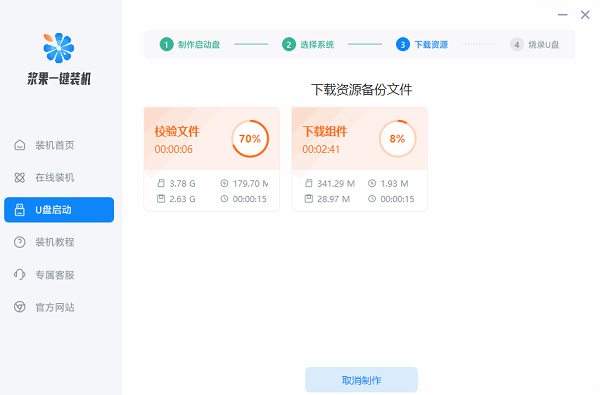
5、下載好之後就是燒錄並製作啟動磁碟。
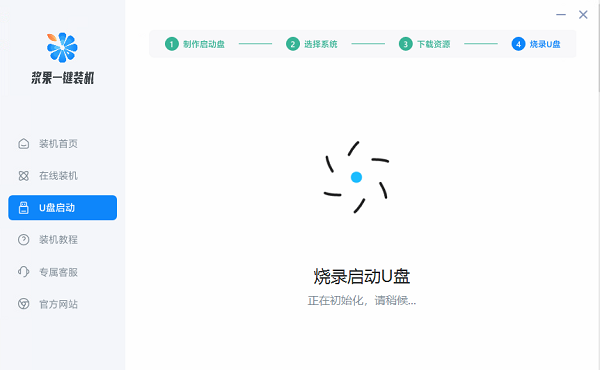
6、製作好之後,將u碟插入到要安裝的電腦上並開啟。
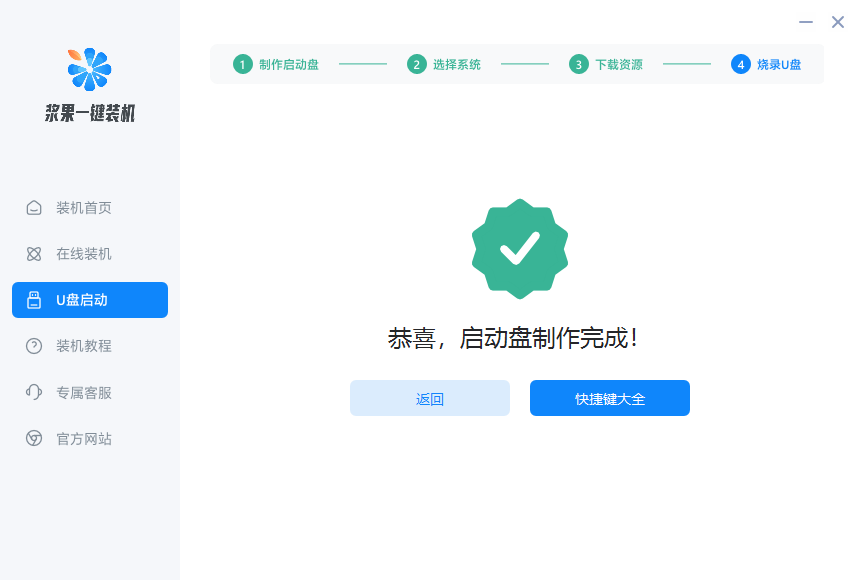
7、在開機logo畫面裡按下“快捷鍵”,按下後選擇u盤啟動。
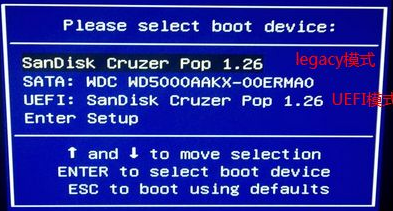
8、隨後選擇第一項進入win10pe系統,在其中運行一鍵裝機就能重裝win10了。
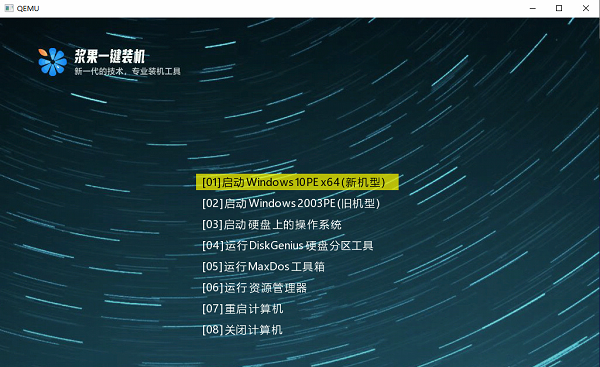
以上是win10系統的U盤重裝步驟的詳細內容。更多資訊請關注PHP中文網其他相關文章!




